Utilizar o Áudio em direto com aparelhos auditivos Made for iPhone
Com o Áudio em direto, o iPhone, iPad ou iPod touch torna-se num microfone remoto que envia som para o aparelho auditivo Made for iPhone. O Áudio em direto ajuda a ouvir uma conversa numa sala barulhenta ou alguém que está do outro lado da mesma.
Pode utilizar o Áudio em direto num dispositivo iOS que seja compatível com aparelhos auditivos Made for iPhone.
Ativar o Áudio em direto
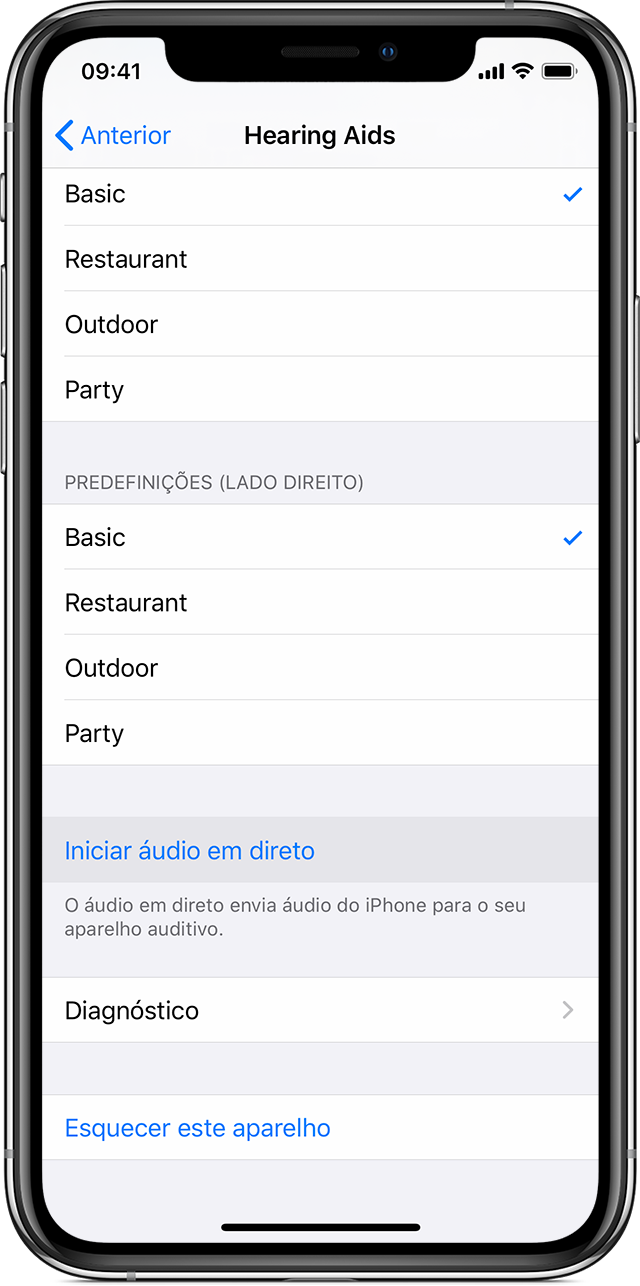
Aceda a Definições > Acessibilidade e, em seguida, selecione Aparelhos auditivos.
Toque no nome do aparelho auditivo em Aparelhos auditivos MFi.
Toque em Iniciar áudio em direto.
Coloque o dispositivo em frente da pessoa que pretende ouvir.
Desativar o Áudio em direto
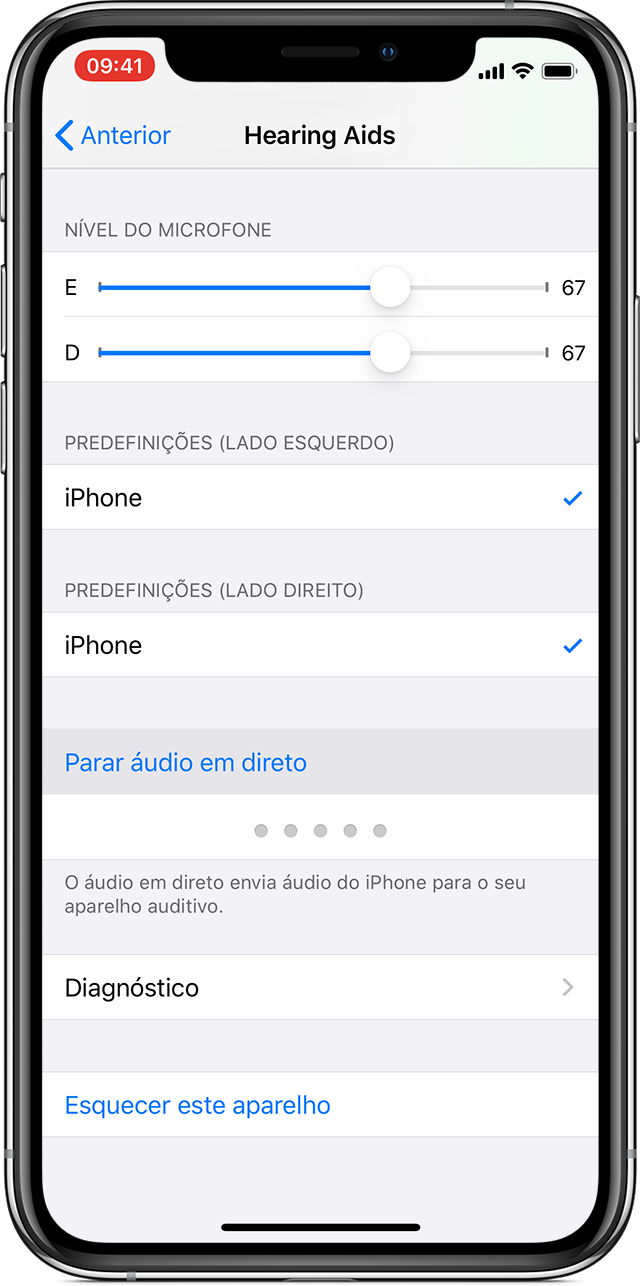
Toque em Definições > Acessibilidade e, em seguida, selecione Aparelhos auditivos.
Toque no nome do aparelho auditivo em Aparelhos auditivos MFi.
Toque em Parar áudio em direto.
Utilizar o Atalho de acessibilidade
Também pode utilizar o Atalho de acessibilidade para ativar e desativar o Áudio em direto ou controlar outras funcionalidades do seu aparelho auditivo. Configure o Atalho de acessibilidade para incluir o Áudio em direto.
O "Atalho de acessibilidade" permite realizar as seguintes tarefas:
Iniciar ou parar o "Áudio em direto"
Verificar a duração da bateria
Ajustar o volume de cada um dos aparelhos auditivos ou de ambos
Escolher uma predefinição de áudio
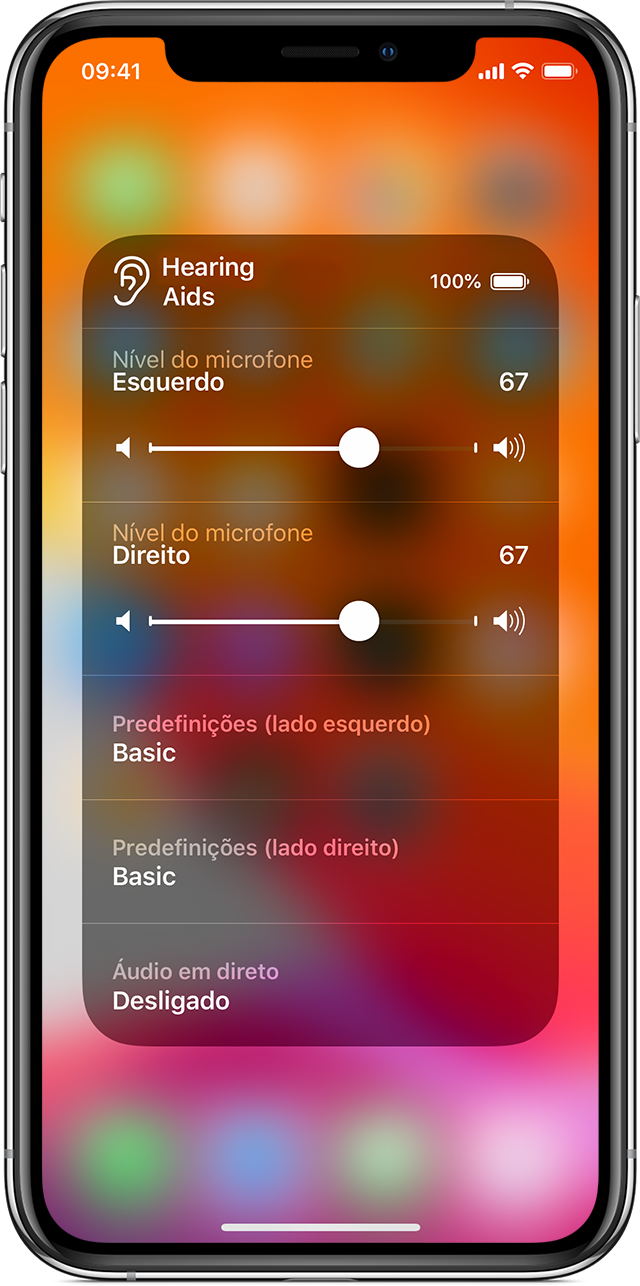
Para utilizar o Atalho de acessibilidade a partir do ecrã bloqueado, aceda a Definições > Acessibilidade e, em seguida, selecione Aparelhos auditivos e ative a opção Controlar no ecrã bloqueado.
Obter ajuda se não conseguir visualizar o Áudio em direto
Certifique-se de que o aparelho auditivo está ligado ao iPhone. Poderá precisar de emparelhar ou voltar a ligar o aparelho auditivo.
Certifique-se de que o aparelho auditivo surge na área de seleção do dispositivo dos controlos de reprodução na Central de controlo.
Se aparecer um acessório diferente, toque no mesmo e, em seguida, selecione o aparelho auditivo na lista que surgir.
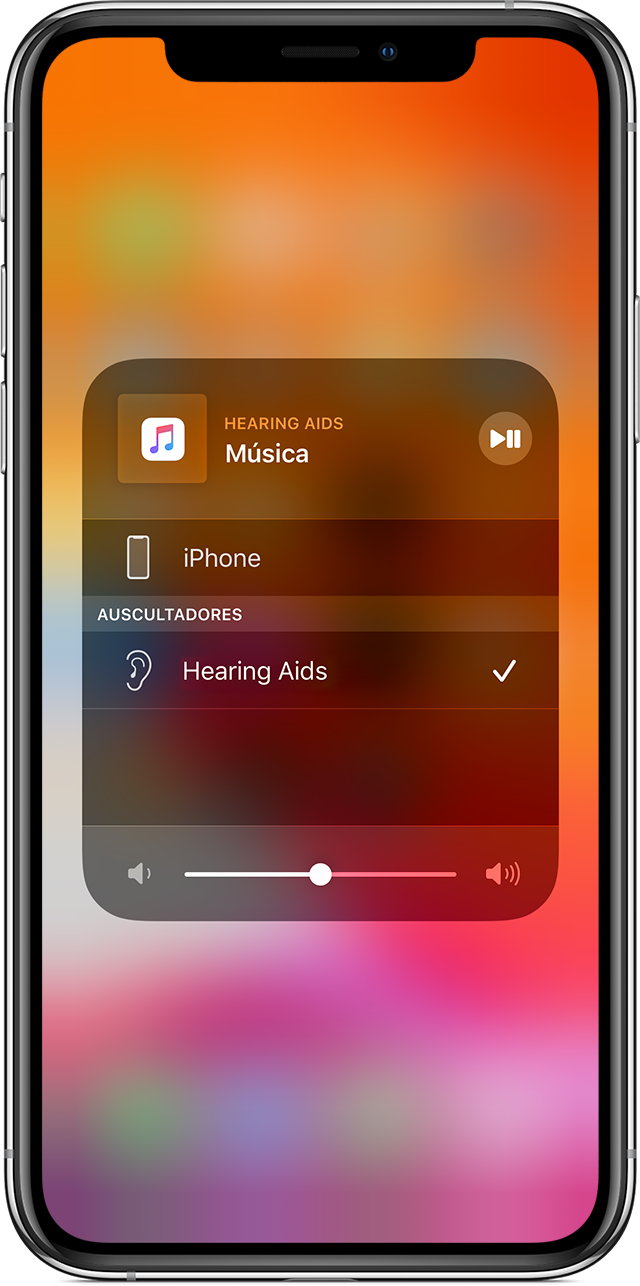
As informações sobre os produtos não fabricados pela Apple ou os sites independentes não controlados ou testados pela Apple são disponibilizadas sem recomendações nem aprovação. A Apple não assume qualquer responsabilidade no que diz respeito à seleção, ao desempenho ou à utilização dos sites ou produtos de terceiros. A Apple não garante a precisão nem a fiabilidade dos sites de terceiros. Contacte o fornecedor para obter mais informações.